TEKNOSID.COM – Anda mengunjungi artikel ini pastinya disebabkan pada monitor tertulis Out Of Range dengan refresh rate yang melebihi batas kemampuan monitor. Yang dimana monitor hanya support 60Hz namun saat dipengaturan grafis di In-game diubah menjadi 90Hz. Hasilnya pesan error “Out of Range” pun muncul.
Setelah munculnya pesan error “Out of Range”, Anda tidak membuka kembali game nya kan? mau atur kembali pengaturannya pun sudah tidak bisa.
Maka dari itu saya akan memberikan caranya untuk mengatasi pesan error “Out of Range” pada game Minecraft. Karna saya pernah mengalami hal tersebut. Cara yang kita gunakan adalah mengubah pengaturan resolusi langsung dari file Minecraft-nya.
Langkah-langkah:
Windows 10
- Pastikan game Minecraft sudah ditutup
- Pertama Anda harus mengubah pengaturan folder di Windows yang tersembunyi agar bisa menjadi terlihat, caranya:
- Setelah pengaturan folder selesai, sekarang kita mencari folder file Minecraft, caranya sebagai berikut:
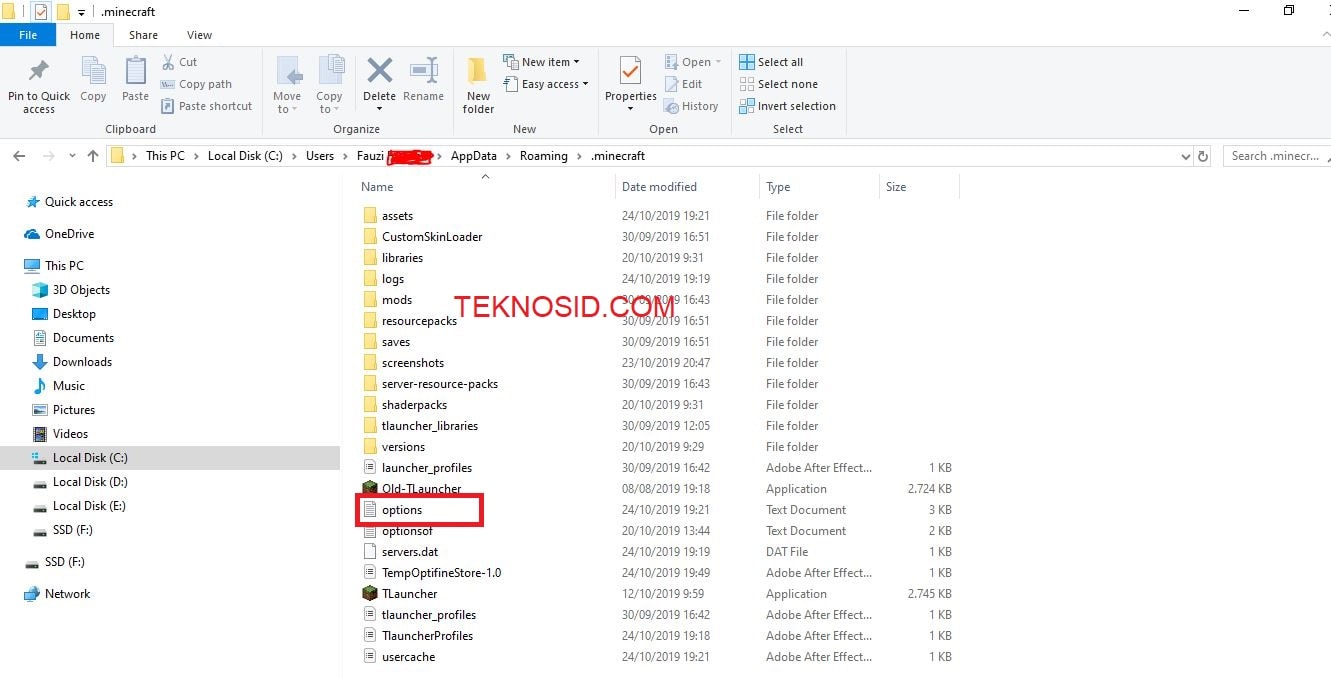
- Buka direktori C: > Kemudian cari folder dengan nama PC Anda, > Selanjutnya cari folder AppData > Buka folder Roaming > Buka folder .minecraft
- Singkatnya C: > Nama PC > AppData > Roaming > .minecraft
- Buka direktori C: > Kemudian cari folder dengan nama PC Anda, > Selanjutnya cari folder AppData > Buka folder Roaming > Buka folder .minecraft
- Sesudah masuk folder .minecraft, kemudian cari file option.txt, buka file tersebut, dengan cara double click saja pada file nya.
- Pada file option.txt cari dan ubah pengaturan resolusi dan refresh rate nya, contoh:
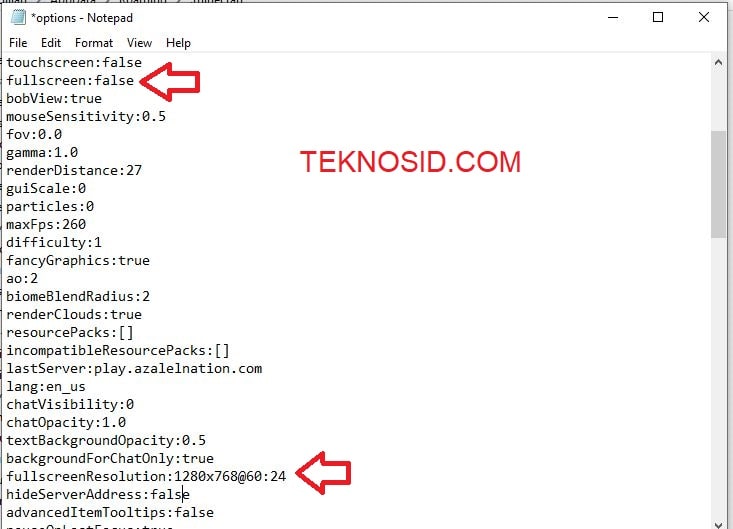
- fullscreenResolution:1280×768@60:24
- fullscreen:false
- Setelah diatur resolusi dan refresh rate nya Anda tinggal menyimpan file option.txt tadi dengan cara menekan dikeyboard CTRL + S
- Sekarang coba buka game Minecraft nya apakah sudah normal kembali atau tidak? jika sudah, selamat!
Catatan:
- Untuk pengaturan fullscreen, pengaturan tersebut opsional, Anda bebas mau mengaturnya atau tidak. False untuk windowed mode dan True untuk fullscreen mode
- Untuk mengatur resolusi: 1280×768 (Contoh)
- Untuk mengatur refresh rate: @60:24 (Contoh)
- Jika tidak menemukan folder Minecraft, Anda bisa mencoba mencari foldernya menggunakan fitur pencarian pada file explorer, Anda cukup memasukan kata kunci “AppData” nantinya Anda tinggal membuka folder tersebut kemudian cari folder Roaming.
Agar tidak terulang kembali, jangan mengatur resolusi dan refresh rate melebihi spesifikasi monitor itu sendiri.


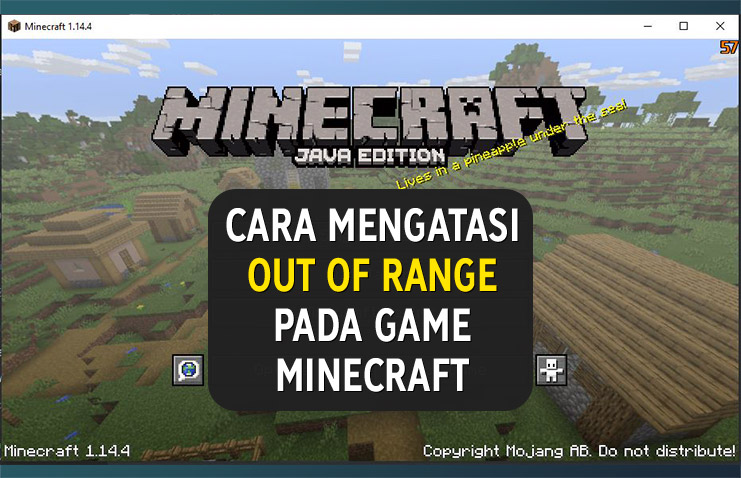
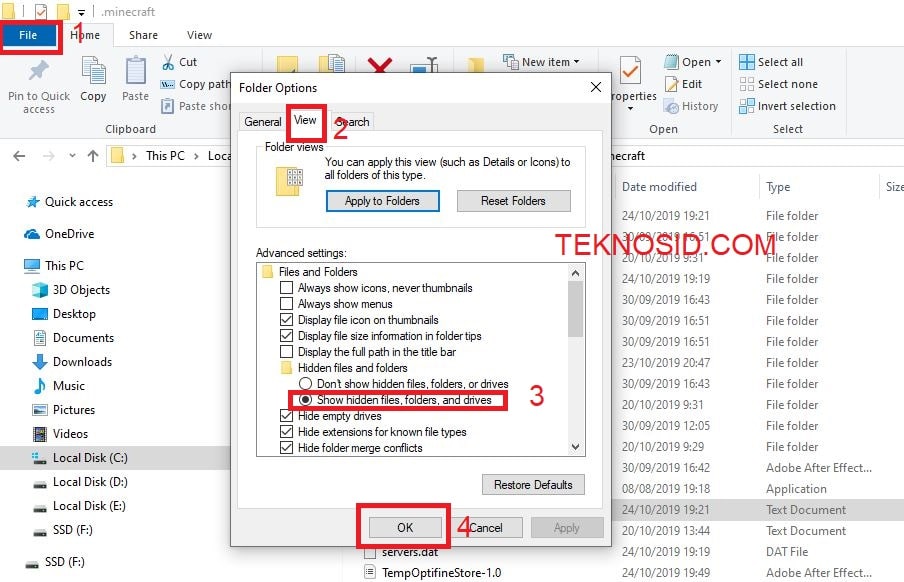
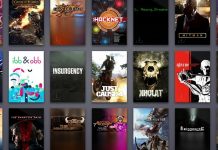








![Kumpulan ROM Xiaomi Redmi 3 : Stabil China / Developer / Distributor [UPDATE]](https://www.teknosid.com/wp-content/uploads/2016/05/xiaomi-redmi-3-copy.jpg-100x70.jpg)


